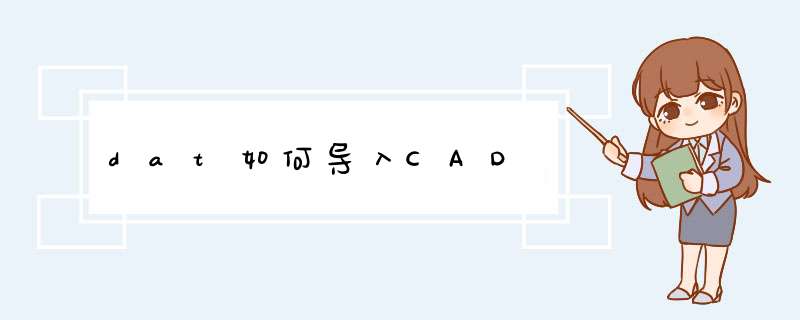
用“CAXA电子图版2009"就可以完成图形文件的格式转换。
DAT文件简介:
DAT并不是一种标准文件。许多软件都使用这个扩展名,但文件含义不同。而许多数据分析软件也用这个扩展名保存数据。所以这要看具体的软件情况来定。DAT文件,可以按照扩展名来看就是DATA的意思,即数据文件,这类文件并没有进行绝对化的定义,例如VCD光盘中的DAT文件就可以用一般的视频播放器打开,而QQ的DAT文件中则存储了用户信息,是无法使用常规方式打开的,只有QQ程序可以访问。还有一些其他程序都有自己对DAT文件的定义,要通过其特殊的程序来打开与之相关联的DAT文件。1、首先启动EXCEL,打开提取的坐标表格。
2、单击X,Y列的第一个空单元格,也就是上图中的单元格C2,在顶部fx公式栏输入公式=A2&,&B2;,就可以将XY坐标合并成需要的格式。
3、完成以上步骤后,向下拖动C2单元格的右小角到最下面一行。
4、单元格复制完后我们可以检查一下复制的结果。
5、切换回EXCEL,选择C列的X,Y坐标的所有单元格,按CTRL+C,复制,切换到CAD中。
首先你要数据导出,导成南方cass dat格式或者dxf
然后手簿连电脑把导出文件拷贝到电脑里
然后进cass,绘图处理,展野外实测点,就出来了。。。dxf的直接打开,然后另存dwg就行
1、打开记事本,将坐标文本粘贴到其中,确保内容格式为:Y坐标,X坐标,高程,各数据之间用英文逗号分隔,如下图:
2、在CAD中,由菜单“绘图(D)”→“点(O)”→“多点(P)”启动画点命令,如下图
3、在CAD的命令行中单击右键,再单击“粘贴(P)”,最后再按ESC键结束画点命令,如下图
4、在CAD命令行中输入ZOOM命令,输入E,将所画出的点全部缩放至当前屏幕中心,即完成Excel点展到CAD的 *** 作。
一、假如数据在EXCEL中A、B两列中,先进行如下的转化:1、在C列中输入:=A&","&B,这样就变成了坐标的形式
2、打开CAD,输入直线命令,复制EXCEL中C列中的全部据,粘贴在在提示符后,回车即可自动生成图形。
3、注意测量中的大地坐标系与CAD中的坐标系不同,注意转化一下,把x和y坐标换一下位置就好了。假如数据在EXCEL中A、B两列中,先进行如下的转化:
1、在C列中输入:=A&","&B,这样就变成了坐标的形式
2、打开CAD,输入直线命令,复制EXCEL中C列中的全部据,粘贴在在提示符后,回车即可自动生成图形。
3、注意测量中的大地坐标系与CAD中的坐标系不同,注意转化一下,把x和y坐标换一下位置就好了。
二、怎么从excel中导出我现在还没搞清楚,不过我知道一个简单点的方法,那就是把excel中的数据拷到文本文件中进行修改一下就可以用了。
具体做法是:在excel中格式为:点号在一列,中间空两列,x坐标一列,中间空一列,y坐标一列,中间空一列,高程值一列。把这些拷贝到文本文档中后,通过替换(excel中一列和两列拷出来后生成的空格不一样)做成格式为:点号,,x,y,h!!!然后保存成dat文件就可以导入cad了。
三、1、坐标投影(必须换算成平面坐标,CAD中经纬度是没有办法展点的,可以用一些坐标转换软件计算,网上这类的软件比较多)
2、假设你已经转换成平面坐标:
点号 y x
1 111 222
2 333 444
3 555 666
4 777 888
3、用excel生成一列连接字符串
="(command ""circle"" '("&F20&" "&G20&") 10)"
F20为你的y坐标,G20为x坐标
新一列结果:
(command "circle" '(111 222) 10)
(command "circle" '(333 444) 10)
(command "circle" '(555 666) 10)
(command "circle" '(777 888) 10)
4、拷贝这一列所有的东东到cad的命令行,就可以在相应点位上画半径为10的圆
5、要是你还想把点号也展进去
用上面的办法生成
(command "text" '(111 222) 25 0 "1")
(command "text" '(333 444) 25 0 "2")
(command "text" '(555 666) 25 0 "3")
(command "text" '(777 888) 25 0 "4")
拷贝到cad的命令行,即可在相应点位上展高为25旋转角为0的文字1,2,3,4好像cass可以直接读取dat文件
可以把dat文件名改为txt,然后用excel打开,然后分列,使xyz有单独的单元格,然后用公式按Y&","&X&","&Z样式连接,然后复制,在cad点直线命令后在命令栏粘贴就行了
欢迎分享,转载请注明来源:内存溢出

 微信扫一扫
微信扫一扫
 支付宝扫一扫
支付宝扫一扫
评论列表(0条)